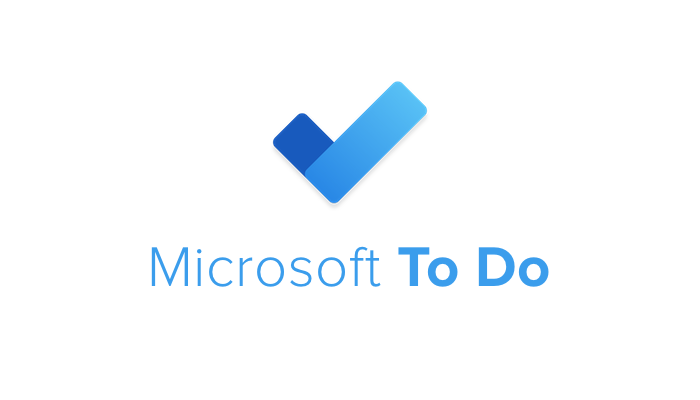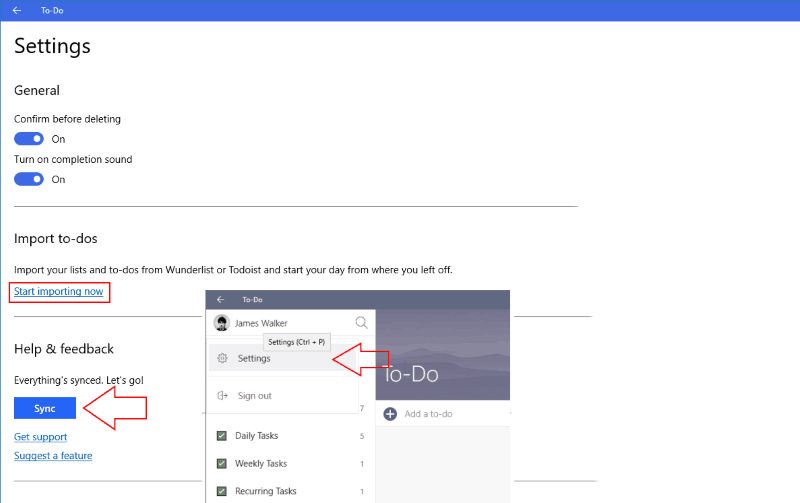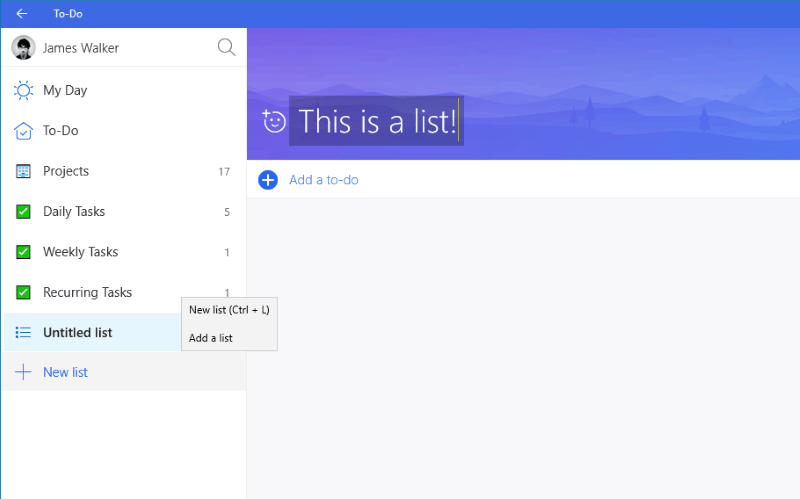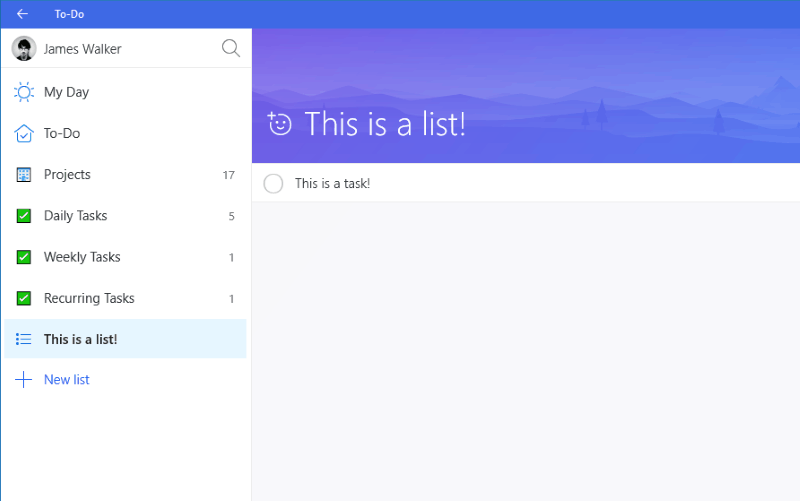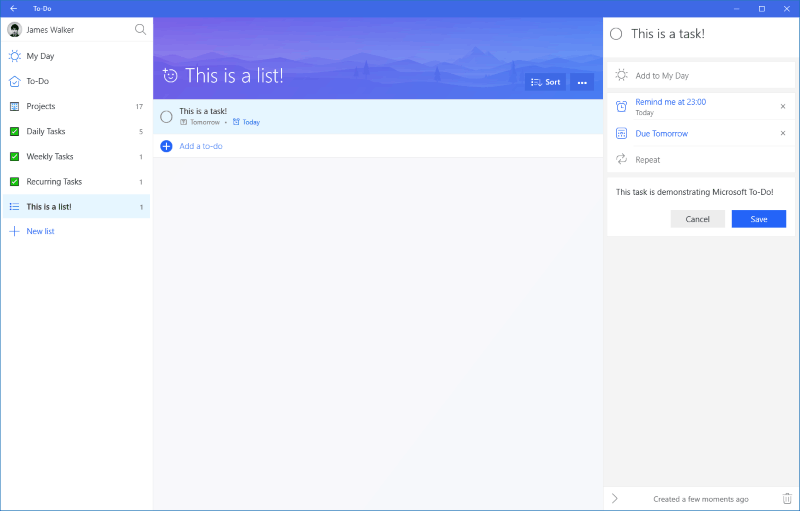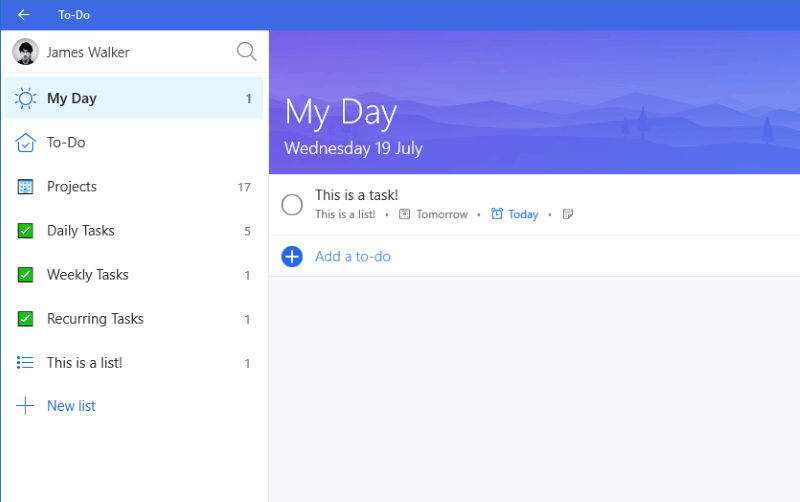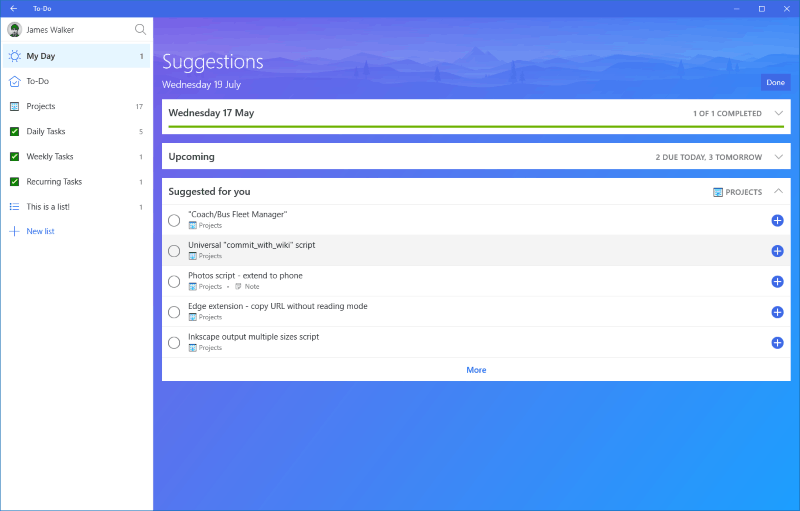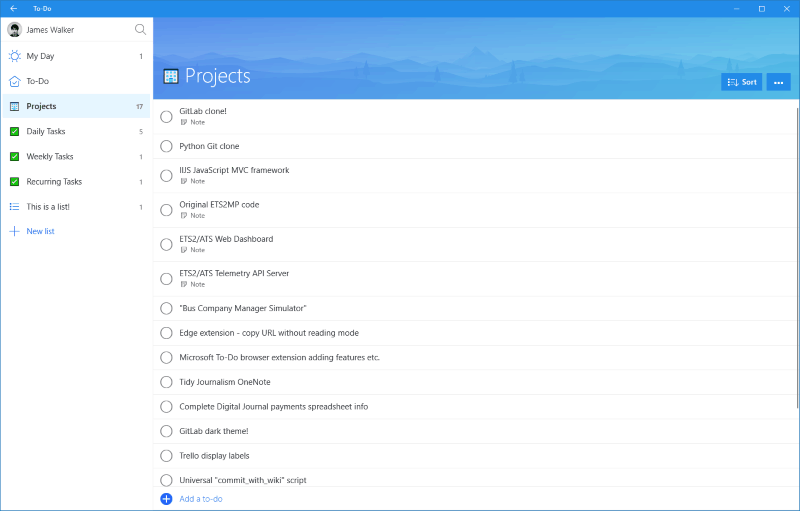Como começar com o Microsoft To-Do
A Microsoft lançou o To-Do no início deste ano como um substituto para o popular aplicativo de gerenciamento de tarefas Wunderlist. O To-Do foi criado com base na plataforma Office 365 existente da Microsoft e foi criado para oferecer uma experiência de gerenciamento de tarefas simplificada. Embora o To-Do ainda esteja no início do desenvolvimento, ele eventualmente substituirá o Wunderlist por completo. Neste artigo, mostraremos como configurar o To-Do para que possa migrar hoje.
Preparando-se
O To-Do está disponível agora no Windows 10, Windows 10 Mobile, iOS, Android e na web. Ao iniciar o aplicativo pela primeira vez, você será solicitado a fazer login com sua conta pessoal da Microsoft ou comercial do Office 365. Em seguida, você será levado para a tela principal do aplicativo.
Em dispositivos de desktop, você obtém uma visualização de dois painéis com um menu de navegação fixo à esquerda e um grande espaço de gerenciamento de tarefas ocupando o restante da tela. Em dispositivos móveis, o menu de navegação fica embaixo de um menu de hambúrguer.
Você pode acessar a página de configurações do aplicativo tocando na imagem do seu perfil e pressionando “Configurações”. Aqui, você pode forçar manualmente uma sincronização ou começar a migrar seus dados do Wunderlist ou Todoist. Clique ou toque em “Começar a importar agora” para trazer todas as suas tarefas existentes no aplicativo.
O To-Do também é sincronizado com as Tarefas do Outlook. Se você já estiver usando tarefas no Outlook 2016 ou na web, elas aparecerão automaticamente em Tarefas assim que o aplicativo tiver concluído a sincronização inicial. Se você é um usuário frequente das Tarefas do Outlook, deve estar ciente de que nem tudo é compatível no momento. Notavelmente, o To-Do não exibe e-mails sinalizados e não oferece nenhuma maneira de definir propriedades avançadas de tarefas do Outlook, como data de conclusão e informações de faturamento.
Adicione algumas listas
Quando você estiver configurado, volte para a página inicial do aplicativo. Em seguida, você deve configurar algumas listas para organizar suas tarefas. Pressione o botão “Nova lista” na parte inferior do menu de navegação para nomear sua lista. Depois de criado, você pode adicionar um ícone de emoji a ele abrindo a lista e tocando no ícone à esquerda de seu nome.
Você também pode personalizar a cor do tema do aplicativo para a lista usando o botão “…” à direita da tela. Você pode definir uma cor diferente para cada lista como um auxílio visual para as tarefas que você está observando.
Crie uma tarefa
Agora é hora de realmente adicionar uma tarefa. Em sua nova lista, pressione o botão “Adicionar uma tarefa” na parte superior da tela (parte inferior no celular) para nomear e criar uma tarefa. Ele aparecerá na lista de tarefas.
Você pode clicar nele para editar seus detalhes e adicionar uma data de vencimento, lembrete ou nota detalhada. Se você clicar com o botão direito ou manter pressionada a tarefa, também verá atalhos para alterar a data de vencimento ou movê-la para outra lista. Para completar a tarefa, clique no círculo à esquerda de seu nome. Ele mudará momentaneamente para uma marca verde “concluído” antes que a tarefa desapareça.
Meu dia
Um recurso da tela de tarefas requer mais atenção. A opção “Adicionar ao meu dia” na parte superior do menu de contexto da tarefa e exibição de detalhes é um recurso exclusivo do To-Do. As tarefas que você adiciona ao Meu dia aparecerão na tela Meu dia que aparece quando você abre o aplicativo pela primeira vez.
Esta tela oferece algo que nenhum outro aplicativo de gerenciamento de tarefas oferece: a opção de dizer que você trabalhará em uma tarefa hoje, sem alterar sua data de vencimento. Ele permite que você planeje seu trabalho de forma eficaz no início do dia. Se você não concluir tudo em Meu dia, não precisa se preocupar.
Como a data de vencimento original da tarefa está intacta, você pode agendá-la novamente amanhã. Todas as tarefas não concluídas em Meu dia serão automaticamente removidas da visualização no início do dia seguinte, dando a você uma lousa limpa para trabalhar de manhã. Para remover uma tarefa de Meu dia, use o menu de contexto ou a exibição de detalhes novamente. Você também pode alternar se uma tarefa está em Meu dia deslizando-a para a direita.
Sugestões
Meu dia funciona em conjunto com outro recurso exclusivo de tarefas pendentes. Se você tocar no ícone de lâmpada à direita do cabeçalho da lista “Meu dia”, a tela de sugestões de tarefas pendentes aparecerá. Isso sugere tarefas que você pode querer concluir hoje com base na data de vencimento, há quanto tempo estão no aplicativo e se foram adicionadas anteriormente ao Meu dia.
Se você não concluiu todo o trabalho programado para ontem, as tarefas que você deixou incompleto aparecerão em Sugestões na manhã seguinte. Você pode simplesmente adicioná-los ao Meu dia novamente e continuar de onde parou.
Tarefas pendentes da (s) Microsoft (s): Concluir tarefas pendentes
Isso completa nossa introdução ao Tarefas Pendentes. Atualmente, é uma experiência de gerenciamento de tarefas simplista que ainda tem um longo caminho a percorrer antes de substituir o Wunderlist. No entanto, o design minimalista e o potencial único de My Day são um bom presságio para o futuro.
O To-Do também tem a vantagem de sincronizar tudo com as Tarefas do Outlook, permitindo que você acesse suas listas como pastas de tarefas na web ou no cliente de desktop Outlook. Este tem sido um recurso há muito solicitado pelos usuários do Wunderlist que agora está disponível na evolução de próxima geração do aplicativo original. Embora a omissão de recursos como subtarefas, listas compartilhadas e rótulos manterão os usuários Wunderlist estabelecidos afastados por enquanto, o To-Do já está bem colocado como uma abordagem mínima da experiência de gerenciamento de tarefas.